Win7系统连接网络提示错误733怎么解决?
- 王林转载
- 2024-02-14 16:18:061035浏览
php小编苹果今天为大家介绍的是Win7系统连接网络提示错误733的解决方法。在使用Win7系统时,有时会遇到连接网络时出现错误733的情况,导致无法正常上网。这个问题的解决方法其实很简单,只需要按照以下步骤进行操作,就可以轻松解决Win7系统连接网络错误733的问题。
Win7系统连接网络提示错误733怎么解决?
1、单击任务栏中的网络标志将它打开,在弹出的网络连接窗口中,单击最下面的“打开网络和共享中心”链接。
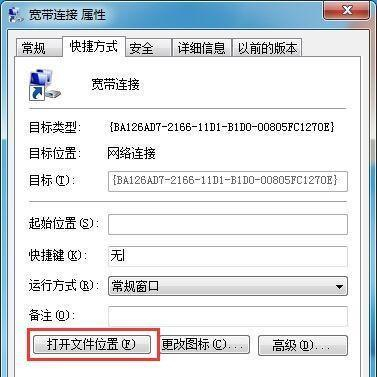
2、点击“开始——控制面板——网络和Internet——网络和共享中心”,然后点击左侧窗口的“更改适配器设置”。
3、打开网络连接窗口后,直接右键上网用到的宽带连接图标,打开属性选项!
4、在打开的宽带连接属性界面中,切换到“选项”标签页,然后在“选项”中找到并双击打开PPP设置按钮。
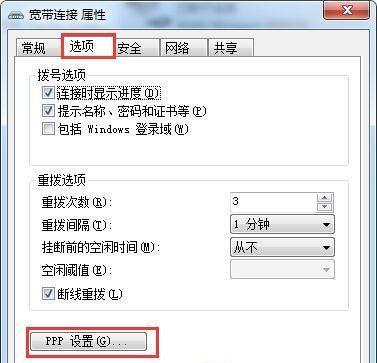
此时即会弹出一个PPP设置窗口,将“为单链路连接协商多重链接”的勾选去掉,再点击确定按钮保存即可。
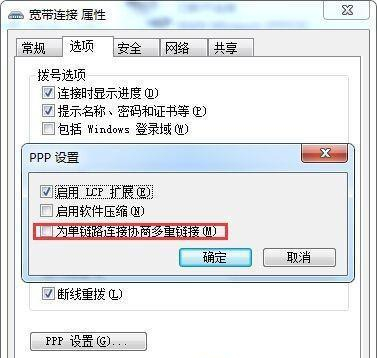
以上是Win7系统连接网络提示错误733怎么解决?的详细内容。更多信息请关注PHP中文网其他相关文章!
声明:
本文转载于:xpwin7.com。如有侵权,请联系admin@php.cn删除

